МФУ Xerox WorkCentre 7755 / 7765 / 7775 - инструкция пользователя по применению, эксплуатации и установке на русском языке. Мы надеемся, она поможет вам решить возникшие у вас вопросы при эксплуатации техники.
Если остались вопросы, задайте их в комментариях после инструкции.
"Загружаем инструкцию", означает, что нужно подождать пока файл загрузится и можно будет его читать онлайн. Некоторые инструкции очень большие и время их появления зависит от вашей скорости интернета.
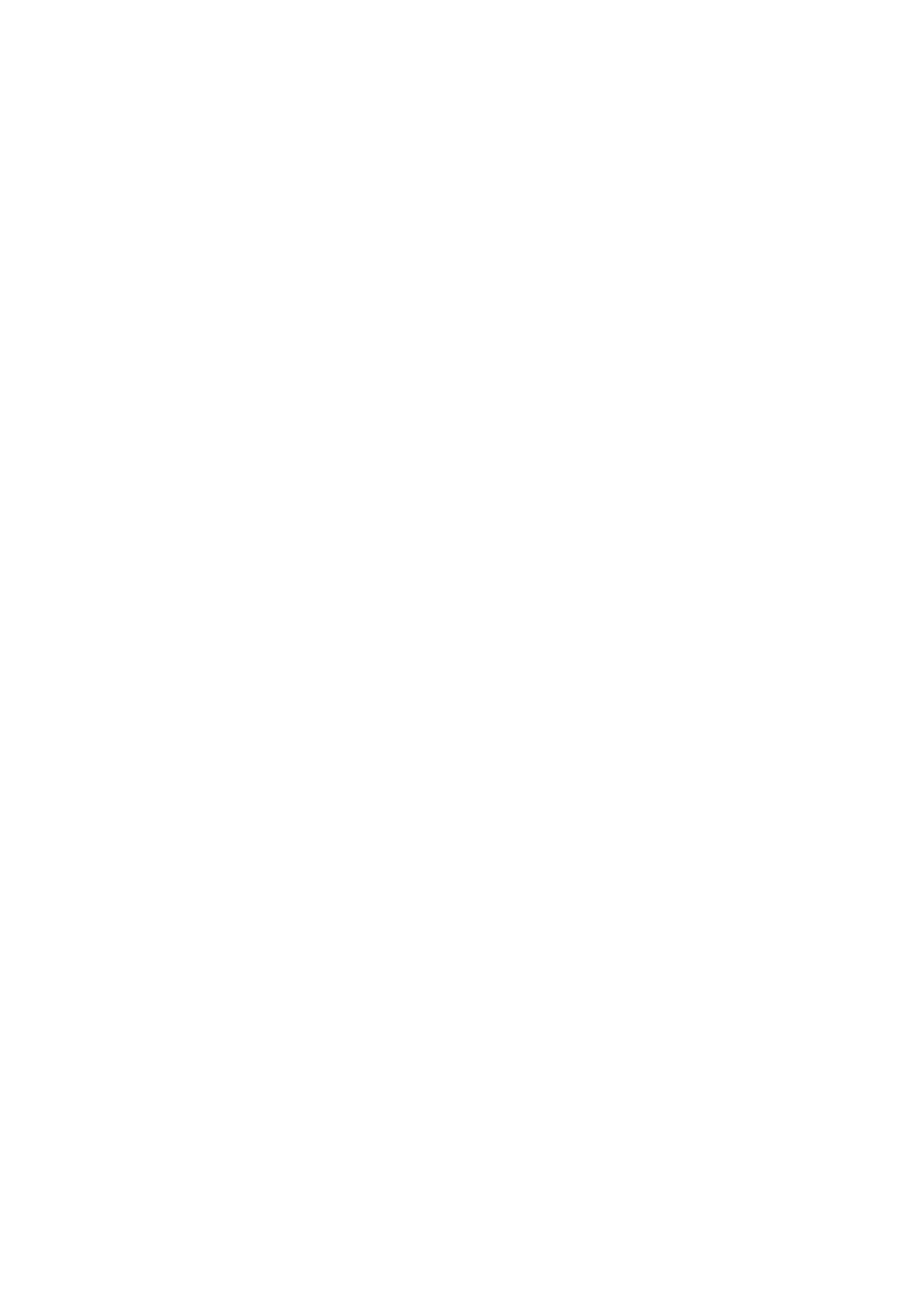
Печать
Многофункциональный принтер
WorkCentre 7755/7765/7775
Руководство
пользователя
72
Выбор
печати
брошюр
в
поддерживаемом
драйвере
с помощью брошюровщика
Windows
1.
В
драйвере
принтера
перейдите
на
вкладку
Бумага
/
Вывод
,
щелкните
стрелку
справа
от
пункта
Финишная
обработка
и
выберите
Создание
брошюры
.
2.
В
окне
«
Создание
брошюры
»
в
разделе
Сшивание
брошюры
выполните
одно
из
следующих
действий
:
•
Щелкните
Нет
:
без
фальцовки
или
сшивания
.
•
Щелкните
Фальцовка
брошюры
:
фальцовка
в
два
сложения
,
максимум
5
листов
.
•
Щелкните
Фальцовка
и
сшивание
брошюры
:
фальцовка
в
два
сложения
и
сшивание
седловидными
скрепками
,
максимум
15
листов
.
3.
В
разделе
Макет
брошюры
выполните
одно
из
следующих
действий
:
•
Если
документ
предварительно
отформатирован
как
брошюра
,
выберите
Нет
.
•
Для
того
чтобы
принтер
упорядочил
страницы
в
брошюру
,
выберите
Макет
брошюры
.
При
необходимости
щелкните
Показать
границы
страницы
.
4.
Размер
бумаги
будет
выбран
автоматически
.
Для
того
чтобы
указать
размер
бумаги
вручную
,
в
разделе
Формат
бумаги
брошюры
снимите
флажок
Автовыбор
,
щелкните
стрелку
вниз
и
выберите
размер
бумаги
.
5.
Сдвиг
изображения
и
поле
переплета
определяются
автоматически
.
Для
того
чтобы
задать
эти
значения
вручную
,
воспользуйтесь
стрелками
.
6.
Нажмите
кнопку
OK
.
Macintosh
1.
В
диалоговом
окне
Печать
выберите
Копии
и
страницы
,
щелкните
Функции
Xerox
и
выберите
Бумага
/
Вывод
.
2.
Щелкните
стрелку
справа
от
элемента
Финишная
обработка
и
выберите
Создание брошюры
.
3.
В
диалоговом
окне
«
Создание
брошюры
»
в
разделе
Сшивание
брошюры
выполните
одно
из
следующих
действий
:
•
Щелкните
Нет
:
без
фальцовки
или
сшивания
.
•
Щелкните
Фальцовка
брошюры
:
фальцовка
в
два
сложения
,
максимум
5
листов
.
•
Щелкните
Фальцовка
и
сшивание
брошюры
:
фальцовка
в
два
сложения
и
сшивание
седловидными
скрепками
,
максимум
15
листов
.
4.
В
разделе
Макет
брошюры
выполните
одно
из
следующих
действий
:
•
Если
документ
предварительно
отформатирован
как
брошюра
,
выберите
Нет
.
•
Для
того
чтобы
принтер
упорядочил
страницы
в
брошюру
,
выберите
Макет
брошюры
.
При
необходимости
щелкните
Печать
границ
страницы
.
5.
Размер
бумаги
будет
выбран
автоматически
.
Для
того
чтобы
указать
размер
бумаги
вручную
,
в
разделе
Формат
бумаги
брошюры
щелкните
стрелку
вниз
и
выберите
размер
бумаги
.
Содержание
- 3 Содержание; Техника
- 4 Печать
- 6 Копирование; Работа
- 7 Обслуживание
- 8 Устранение
- 12 Электрическая; Лазерная; Шнур
- 13 Телефонный
- 14 Безопасность; Размещение; Инструкции
- 15 Расходные
- 19 Функции
- 20 Перед; Центр
- 21 Вид
- 24 Стандартные; Доступные
- 25 Дополнительное
- 26 Панель
- 28 Отчет
- 29 Счетчики
- 30 Учет
- 33 Установка
- 34 Краткие; Сеть; Подключение; Первоначальная
- 35 Windows
- 36 Драйверы
- 37 Добавление
- 39 Другие
- 40 Использование
- 41 Доступ
- 44 Обзор
- 45 Поддерживаемые; Заказ
- 46 Материалы
- 48 Загрузка
- 62 Параметры
- 65 Macintosh
- 67 Двусторонняя; Автоматическая
- 69 Выбор
- 74 Цветовая; Драйвер
- 78 Черно
- 84 Масштабирование; Настройка
- 88 Создание
- 89 Уведомление; Активация
- 91 Отложенная
- 97 Основные
- 100 Подборка
- 101 Сшивание; Фальцовка
- 103 Перфорирование; Регулировка
- 106 Указание
- 108 Сдвиг; Стирание
- 109 Инверсия
- 111 Разбивка
- 116 Повторение
- 117 Компоновка
- 121 Сканирование
- 122 Общие
- 142 Импорт
- 148 Блок
- 151 Отправка
- 152 Вставка
- 153 Факс
- 157 Осветление
- 161 Почтовые
- 162 Удаление
- 163 Опрос
- 169 Расположение
- 171 Чистка
- 173 Очистка
- 174 Регулярно
- 184 Сообщения
- 185 Принтер
- 188 Извлечение
- 201 Застревание
- 235 Одновременно
- 238 Проблемы
- 243 Получение
- 245 Характеристики
- 246 Габаритные
- 247 Температура
- 249 Эксплуатационные; Разрешение
- 250 Процессор; Память; Интерфейс
- 253 Выделение
- 254 США
- 255 Канада
- 259 Европа; Директива
- 260 ЮАР
- 264 Бытовое
- 267 Hg
- 269 Предметный


















































































































































































































































































